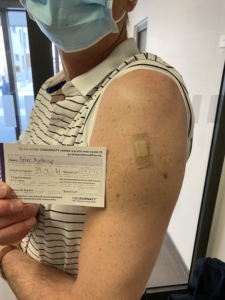Ett bra tag har det talats om det nya normala som väntade när vi skulle kunna börja återvända till kontoren när vaccinationerna förhoppningsvis pressat tillbaka pandemin så att vi kan börja leva lite mer som vanligt igen. Men de flesta har varit försiktiga med att försöka definiera vad det där nya normala egentligen skulle innebära. Jag började prata våren 2021 om att framtiden skulle bli hybrid och jag tror att de flesta nu är överens om just det.
Den digitala mognaden (inte tekniken) har tagit ett stort kliv under pandemins hemarbete

Illustration: Anna Malmsten
Före pandemin var den gängse uppfattningen att det inte gick att arbeta på distans, än mindre att samarbete. Trots att vi redan var många som gjorde det. För min del sedan 2008 ungefär. En av mina första tankar när alla andra blev hemskickade från kontoren våren 2020 var kanske inte särskilt medmänsklig eller kärleksfull: ”Äntligen kanske det blir slut på det där ifrågasättande Jaså du ”jobbar” hemma?” gärna med luftcitat runt jobbar. Som att arbete hemma var mindre värt än arbete på kontor. Inte på riktigt liksom.
Många var tvivlarna, alltså. Men nu har de flesta insett att det absolut gick att arbeta hemma. Kanske inte som vanligt. Kanske med en del nya utmaningar. Kanske de sociala aspekterna av arbetet blev lidande. Men det gick.
För många har det till och med gått över förväntan. Livspusslet blev lättare att lägga, produktiviteten gick upp (det finns statistik som bevisar det), pressen minskade och resultaten blev bättre just därför, miljön fick en andhämtningspaus, vi slapp pendlingens vedermödor och kostnader, och många höll sig friskare än på länge (bortsett från de stackare som drabbades av COVID-19 förstås).
Och vi har lärt oss en massa! Att mötas på distans, att sköta och planera vårt arbete själva, att överbrygga avstånd, att samarbeta på distans, att se bortom geografi när vi söker arbete, medarbetare eller specialister, bland annat.
Den digitala mognaden har tagit ett stort skutt, på bred front i arbetslivet.
Tekniken fanns sedan länge och vi var en hel del som redan var bekväma med den och hade ett digitalt mindset. Men nu har den breda massan i arbetslivet också sett möjligheterna och lärt sig att tänka bättre digitalt.
Det nya normala = hybridarbete

Illustration: Anna Malmsten
Egentligen skulle jag hellre kalla det flexibelt arbete eller arbete i distribuerade team, men för enkelhets skull använder jag samma uttryck som de flesta andra: hybrid.
Men vad innebär det då? I praktiken. Och varför?
Helt enkelt att vi ska vänta oss att varken sitta 100% tillsammans på kontoret eller 100% arbeta hemifrån utan någon sorts blandning, förmodligen dessutom varierande över tid och med variation i vem som arbetar var.
Vissa har lärt sig och ser stora fördelar med att arbeta hemma (eller någon annanstans ifrån) åtminstone några dagar i veckan. Andra kanske planerar var de arbetar efter vilka veckor de har barnen hos sig. Några (gärna många) väljer att arbeta hemma när de känner sig lite krassliga i stället för att gå till kontoret och antagligen smitta några kollegor. Ytterligare andra har upptäckt att distansarbete gör det möjligt för dem att arbeta fullvärdigt trots eventuella begränsningar i den egna rörligheten.
Men vi har också lärt oss hur vi kan engagera specialister på distans, vars kunskaper och erfarenhet vi gärna vill använda oss av men som inte kan komma till oss på plats av en eller annan bra anledning. Eller vi har insett att vi kan hinna med flera möten på olika långväga orter på samma dag om vi tar dem på distans. Förmiddagsmöte med Göteborg, eftermiddagsmöte med Stockholm och Luleå med avbrott för lunch hemma i Malmö, ungefär. Utan att behöva lägga tid på miljöbelastande resor. Vi har lärt oss att bättre utnyttja tid, erfarenhet och resurser genom att arbeta på distans.
Hybridarbete innebär att vi inte kan jobba på som vanligt, förstås
Hur vi arbetar tillsammans på kontor sitter i ryggmärgen på de flesta.
Att arbeta med alla på distans har de flesta lärt sig någorlunda (även om jag ibland fått intrycket av att många undermedvetet tänkt att det här jäkla hemarbetet är bara tillfälligt så vi behöver inte lära oss på riktigt att hantera det.)
Att arbeta, mötas och samarbeta när några är på plats och några på distans… ja då får vi tänka till!
Annars blir det lätt att vi får ett A-lag på kontoret och ett B-lag på distans, där uppdelningen enbart beror av var man väljer/kan arbeta, inte hur bra man arbetar eller vad man åstadkommer.
Det övergripande svaret är egentligen busenkelt och finns i de två första raderna i det här stycket:

För att hybridarbete ska fungera bra behöver vi tänka och designa ALLT för att fungera på distans & digitalt i första hand!
-
-
-
- Arbetet på plats sitter ju i ryggmärgen, eller hur? Så det är ju inget vi behöver tänka så mycket på.
- Om det fungerar på distans fungerar det även på kontoret
- Ofta bättre till och med, eftersom mycket av det vi tvingas att göra för att det ska fungera på distans är att göra så som vi hade bort göra redan på kontoret men kunnat smita undan eftersom vi kunde släta över skönhetsfläckarna på plats.
Praktiska exempel inom olika områden
”Tänka distans & digitalt” låter ju enkelt, men kan tyckas lite ospecifikt så låt oss ta några exempel inom olika områden.
Ledarskap
Jobba på att odla medarbetarnas motivation, sätt tydliga, motiverande mål tillsammans och följ upp dem ofta, och ge dem utrymme, verktyg och möjlighet att göra sitt bästa jobb. Glöm Micromanagement! (fast det borde vi avskaffat för länge sedan redan). Självgående medarbetare är toppen både på distans och på kontoret.
Möten
Som mötesledare (en roll som blir viktigare än någonsin) ska du fokusera på distansdeltagarna. De som finns i konferensrummet hänger med i alla fall. Tydligt syfte, agenda och alla de där grejerna som vi borde gjort redan för länge sedan. Och presentera för det digitala mötet i första hand (och projicera på skärmen i konferensrummet. Och/eller på de egna skärmarna hos deltagarna i konferensrummet eftersom jag starkt rekommenderar att ALLA är med i det digitala mötet, även om man råkar vara på plats). Annars har vi ju två möten samtidigt, ett i rummet och ett på nätet. ALLA måste vara med i åtminstone det ena mötet och det enda möte som alla kan vara med i är det digitala, eller hur?
Kommunikation
Om all kommunikation sker online för alla, blir det också på lika villkor för alla. Ingen behöver känna sig på undantag. Ett bra intranät, med bra sök och ett fördelat redaktionellt ansvar mår nog alla organisationer bra av att ha. Ännu bättre med ett socialt intranät som gör det lätt för alla att kommunicera med och publicera för varandra.
Kultur
Upplevd brist på rättvisa och öppenhet är ett gift för organisationen. Bara misstanken om att kontorsnärvaro favoriseras kan skapa dålig stämning och destruktiva beteenden. Därför blir det otroligt viktigt att inte ge någon som helst näring till sådana känslor. (Det gäller så klart all annan sorts favorisering också, förstås.)
Även här kan ett socialt intranät göra underverk i kombination med tydliga signaler från ledningen. Den öppenhet och transparens som kan skapas kan göra underverk för medarbetarnas motivation. Och motivation är ju bara ett annat ord för frivillig ansträngning. Läs gärna Insikt: Distanssamarbetet var motorn bakom mitt engagemang under min tid på IBM
Samarbete
Redan när man börjar arbeta med kontorslandskap utan fasta platser tappar man den naturliga samlingsplatsen för teamet, än mer när man arbetar aktivitetsbaserat (alltså långt före COVID19). För att samarbetet ska fungera smidigt behöver man en alternativ, digital, samlingsplats för teamet (även om alltför få verkar ha tagit det steget). Den enda skillnaden vid hybridarbete blir då att medarbetarna ansluter till denna digitala samlingsplats från någonstans utanför kontoret. Faktum är att hybridarbete lika gärna skulle kunna kallas aktivitetsbaserat arbete som inte begränsas av kontorets ytterväggar.
Alltså, om man nu tar tag i sådant som fillagring, team-chattar och andra verktyg – både vad gäller teknik och arbetssätt – blir även arbetet på kontoret bättre strukturerat och smidigare.
Processer
Många processer är fortfarande datoriserade kopior av gamla pappersprocesser. Många har länge behövts ses över. Nu blir det än viktigare att göra det. Och kanske att då börja med att utgå från syftet med processen och tänka ut hur man kan nå syftet med digitala medel, inte hur man kan digitalisera nuvarande flöden. Lika bra att försöka utgå från mobilanvändning när vi ändå är igång, eller hur? Dags att digitalisera på riktigt! Ingen nackdel för någon på kontoret här heller, eller hur?
System
Våra system har ju ofta skapats för att stödja våra processer, så resonemanget kring processer kan ju överföras hit. Som en spegling av resonemangen ovan kring ledarskap och kultur kan vi ju passa på att våra system förändras från att styra medarbetarna och sammanställa rapporter till att förenkla för medarbetarna att göra sitt arbete och utveckla sin förmåga att göra sitt bästa och följa med i utvecklingen. Eller?
Hur tänker du kring hybridarbete i allmänhet eller mina exempel ovan? Skriv gärna en kommentar.
Fler inlägg på temat hittar du här:
Hybridarbete
Sociala intranät
 Vad är poängen med Spotlight och Pin i Zoom, egentligen?
Vad är poängen med Spotlight och Pin i Zoom, egentligen?
















 Vi talar ofta om digitala möten som om de alla var i samma format. Men precis som möten på plats är av olika storlek och karaktär, och därför behöver olika stora konferensrum och utrustning, är digitala möten olika och ställer olika krav på teknik och på mötesledare.
Vi talar ofta om digitala möten som om de alla var i samma format. Men precis som möten på plats är av olika storlek och karaktär, och därför behöver olika stora konferensrum och utrustning, är digitala möten olika och ställer olika krav på teknik och på mötesledare. Om deltagarna ska komma in direkt i mötet eller få vänta tills du släpper in dem – Med väntrummet på kan du ju verifiera att det är rätt personer som ansluter till mötet. Annars kan ju vem som helst dyka upp som lyckats få tag i länken. Samtidigt kan det bli överdrivet formellt för enklare möten.
Om deltagarna ska komma in direkt i mötet eller få vänta tills du släpper in dem – Med väntrummet på kan du ju verifiera att det är rätt personer som ansluter till mötet. Annars kan ju vem som helst dyka upp som lyckats få tag i länken. Samtidigt kan det bli överdrivet formellt för enklare möten. I säkerhetsmenyn kan du bestämma en massa andra saker. Det är bra att styra upp dem innan deltagarna kommer in i mötet.
I säkerhetsmenyn kan du bestämma en massa andra saker. Det är bra att styra upp dem innan deltagarna kommer in i mötet. Under ”More” där intill gömmer sig en massa möjligheter. En del saker återkommer från de andra menyerna.
Under ”More” där intill gömmer sig en massa möjligheter. En del saker återkommer från de andra menyerna. Chatta med just den personen – Likadant kan alla deltagare göra om du givit dem tillåtelse att chatta med varandra
Chatta med just den personen – Likadant kan alla deltagare göra om du givit dem tillåtelse att chatta med varandra Inte alls
Inte alls
 Har du hittat funktionen i Zoom som heter ”Rename”?
Har du hittat funktionen i Zoom som heter ”Rename”? För muspekaren till höger om ditt eget namn i listan
För muspekaren till höger om ditt eget namn i listan ”Min dörr är alltid öppen. Ni kan komma och tala med mig när som helst” har man ju hört chefer säga.
”Min dörr är alltid öppen. Ni kan komma och tala med mig när som helst” har man ju hört chefer säga.